Excel2016を使用しています。
添付ファイルのような仕組みのファイルを作成したい場合どのような
機能を使うのが一番よいでしょうか?
①ABC順に更新されたデータが上がってきます。
②そのデータの「欠品」と「生産終了」のみだけを抽出したファイルを作成したい(Sheet2)
③「①」の工程と「②」の工程はそれぞれ別シート(Sheet1/Sheet2)
④Sheet2を中心に都度更新される形
⑤Dデータは番号の重複させたくない
関数または、テーブル/ピボットテーブル/その他の方法、何が一番効率よくできますか?
どなたかよろしくお願いします。
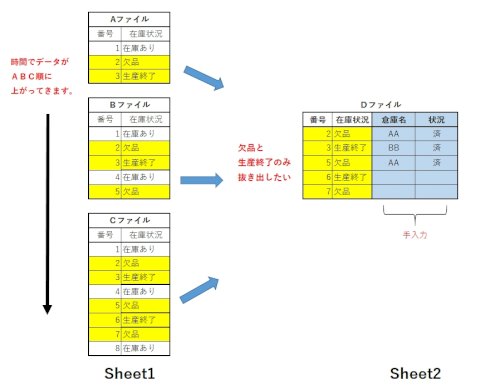
No.7ベストアンサー
- 回答日時:
ABCのデータは時間の経過とともに追加されていくものであって、古い部分は変更されないものと解釈しました。
その前提であれば、エクセルのフィルタ機能とコピペで行えます。
◆やり方
1.AファイルをSheet2にコピペします。
2.Sheet2に貼り付けた[番号] [在庫状況]の記載がある行の行全体を選択して、データ⇒フィルタ とします。
3.[在庫状況]のセルに表示される▼マークをクリックして、『欠品』と『生産終了』の2つのみにチェックが入った状態にしてOKとします。
4.Dファイルの[倉庫名] [状況]を入力します。
5.Bファイルをコピペします。コピー範囲の始点は左上の[番号]セルからとし、Dファイルの[番号]セルを選択して貼り付けをします。(フィルタは解除する必要なし)
6.メニューのフィルタの右横にある『再適用』ボタンをクリックします。
7.手順4繰り返し
8.Cファイルをコピペします。手順5と同様です。
9.手順6繰り返し
10.手順4繰り返し
11.ここで完成にしてもよいと思うが、フィルタで非表示になっている行を削除するには、Dファイルの表全体をコピー ⇒ 新規シートに貼り付け ⇒ Sheet2を削除 ⇒ 新規シートをSheet2に名前変更 とします。
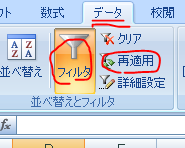
No.9
- 回答日時:
毎日、30分毎?の作業ですからエクセルではなく
アクセスを使うのが一番良いと思います。
ファイルの内容を一度確認する必要があるのなら
確認後アクセスのデータベースにどんどんインポートし
その時点での最新状況を抜き出せるようにしておく。
〆でエクセルに出力。
No.8
- 回答日時:
No.7です。
補足を読みました。
古い部分のデータ更新はないということですので、BファイルでもCファイルでも、手順5ではそれぞれの全データをコピペすればよいです。
※行単位の選択ではなく、セル範囲選択でのコピペになります。
例えば、Bファイルを貼り付けるときはAファイルと共通の部分(サンプルの1~3)は同じものの上書きになり、Bファイルで新たに追加された部分(サンプルの4~5)がDファイルに追加されることになります。フィルタが掛かっているのでうまく貼り付けられるか心配があると思いますが問題ありません。ただし、手順6の『再適用』を忘れずにクリックする必要はあります。
最後回答ありがとうございました。
>※行単位の選択ではなく、セル範囲選択でのコピペになります。
そうでしたセル範囲選択してはりつけすればもんだいないですね。
難しく考えすぎました。ありがとうございます。
ご丁寧にありがとうございました。ベストアンサーつけさせて頂きます。

No.5
- 回答日時:
こんにちは
以下、簡略化したモデルと、アイデアのみですが・・
>ABCは別ブックからデータをもってきます。
データがどのように「持ってこられる」のか不明ですけれど・・
1)ブックの位置・名称が固定と考えても良いのなら、予め読み込みのクエリを設定しておきます。
添付図では、ご提示の図に習ってA:B列に3つのブックを並べていますが、数が不定ならAブックはA:B列、BブックはC:D列というように分けておいてもかまいません。
(数の上限を設定できるのなら、A:Bの2列にまとめてしまった方が後が簡単です。添付図では画像の関係で詰めてありますが、実際は行数の間隔をあけることになるでしょう。)
これによって、「クエリの接続(更新)」を行うだけで、最新データを取り込めるようになります。
2)365環境(FILTER、UNIQUE関数等が使える環境を想定)であるとして、ご質問文にあるデータを抽出する関数を別シートに設定しておきます。
(添付図では、同じシート内のE:F列に設定してあります)
添付図では、E2セルに
=UNIQUE(FILTER(A:B,(A:A<>"")*((B:B="欠品")+(B:B="生産終了")),""),0)
を入力してあります。
これにより、自動的に該当データのみが下方にスピルされます。
※ もしも同じ番号で、在庫状況が異なるデータがある場合は両方とも抽出されます。
そのような可能性がある場合は、上式では表示位置が離れてしまうので、関数で更にSORTしておく方がわかりやすくなるでしょう。
※ 設定が多少面倒かもしれませんが、上記により「更新」を行うだけで、結果が自動反映されることになりますが、いかがでしょうか?
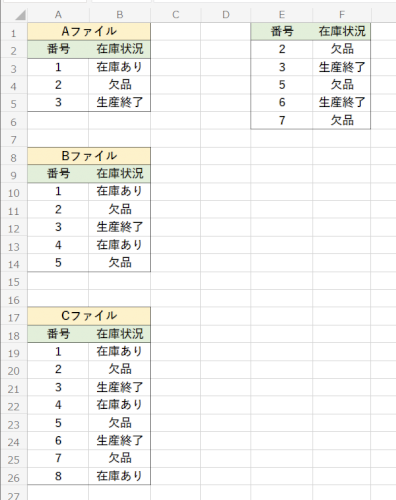
ご回答ありがとうございます。
ずいぶん前にもお世話になった気がしてます。
この方法も一案として頂きます。大変勉強になりました。
少し手順が多いためベストアンサーにできず申し訳ありません。
またよろしくお願いします。
No.4
- 回答日時:
う~ん、だとしても毎回ファイルを開いてオートフィルタとかで欲しいデータを表示させてそれをコピペ。
次のファイルは同様に抽出して番号を見て前に貼り付けたもの以降をコピペして貼り付け、以下繰り返しとかではダメなんでしょうか。それほど手間がかかるとも思えませんが。
お探しのQ&Aが見つからない時は、教えて!gooで質問しましょう!
似たような質問が見つかりました
- Excel(エクセル) Excelマクロ 差分抽出の方法が知りたいです。 2 2023/03/07 13:25
- Excel(エクセル) Excelでのデータ管理 6 2022/12/24 09:33
- その他(プログラミング・Web制作) pythonでクラスで複数のメソッドを利用する方法 2 2022/04/15 04:17
- Visual Basic(VBA) Excelのマクロについて教えてください。 作業フォルダ内に2つのファイルがあります。 このファイル 2 2023/07/09 13:40
- Excel(エクセル) マクロか関数で処理したいのですが、教えて頂けませんか。 8 2022/10/31 15:18
- Excel(エクセル) Excelマクロの差分抽出のコードを教えていただきたいです。 2 2023/03/14 11:40
- Excel(エクセル) 【Excel質問】別シートにある複数の同型の表から、同じ行項目にある数字を集計する 4 2023/02/16 00:14
- Visual Basic(VBA) 3つのプロシージャをまとめたら実行時エラー発生で対応不能 6 2022/05/17 01:47
- Excel(エクセル) Excel 売上管理シートに入力した売上データを、日報に自動反映させたいと考えています。 売上管理シ 3 2023/04/29 18:08
- Excel(エクセル) 【困っています】VBA 追加処理の記述を教えてください。 1 2022/08/25 22:54
関連するカテゴリからQ&Aを探す
おすすめ情報
デイリーランキングこのカテゴリの人気デイリーQ&Aランキング
-
事務の派遣で働いています。多...
-
共有フォルダに誰が何にアクセ...
-
ファイルの先頭に追加書込みす...
-
Dream weaverで、誤ってファイ...
-
tmpファイル なぜできる?削除...
-
【Excel】[Expression.Error] ...
-
Batch: フォルダ内の特定のファ...
-
月が変わったら自動でシートが...
-
Access VBA を利用して、フォル...
-
VBAでCSVファイルが使用中かど...
-
excelを共有ファイルにすると行...
-
特定のエクセルファイルを起動...
-
AccessVBAで作成したExcelファ...
-
Excel VBA 処理後データが重た...
-
大量のCSVデータを行列の変換を...
-
一時ファイルについて win32 Ge...
-
mdbファイル フォームを開くと...
-
Access2007でldbファイルが...
-
access関数を説明できる方いま...
-
CSVファイルのデータがA列にま...
マンスリーランキングこのカテゴリの人気マンスリーQ&Aランキング
-
共有フォルダに誰が何にアクセ...
-
【Excel】[Expression.Error] ...
-
特定のエクセルファイルを起動...
-
Batch: フォルダ内の特定のファ...
-
VBAでCSVファイルが使用中かど...
-
XMLデータを変換し印刷する方法
-
AccessVBAで作成したExcelファ...
-
月が変わったら自動でシートが...
-
Access VBA を利用して、フォル...
-
tmpファイル なぜできる?削除...
-
excelを共有ファイルにすると行...
-
Excel VBA 処理後データが重た...
-
(Excelマクロ)datファイルをエ...
-
エクセルファイルのデータ転記...
-
社内Excel共有ブックでの保存ト...
-
大量のCSVデータを行列の変換を...
-
【アクセス】「ほかのユーザー...
-
ファイルの途中に文字列を挿入
-
拡張子が「cda」のファイルを聞...
-
CSVの項目行を削除して一つのフ...
おすすめ情報


ご指摘にありましたので、補足致します。
ABCは別ブックからデータをもってきます。
スタートから締め時間までに30分に一度内容を都度確認、締めの時間までに
作業をおわらせなければならないため、最終データ(ABCが揃った状態)を待って作業を行うことはできません。
ご回答ありがとうございます。
>「ABCのデータは時間の経過とともに追加されていくものであって、古い部分は変更されないものと解釈しました。
その前提であれば、エクセルのフィルタ機能とコピペで行えます。このやり方なら皆ができそうです。
そのとおりです。
ただ、「5、」の「コピー範囲の始点は左上の[番号]セルからとし」とありますが、ちょっと手順通りにやってみましたが、かなりのデータがあるため次に何行目からスタート(もしくはどこまで貼り付けたのか)がわからなくなりそうな気がしました。
そうなるとやはり最初の行から貼り直しになりますが、そうすると「4.」作業ができなくなりますし
もう少し考えます。でもヒントになりました。